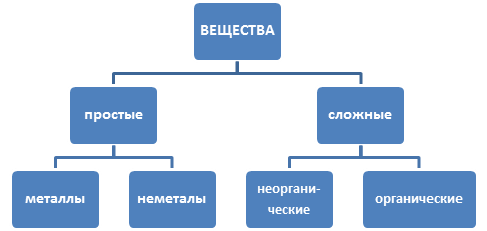Работа
с графическими объектами в MS
Word
Цель: научиться
создавать графические объекты различной сложности, работать с рисунками,
текстом WordArt.
Программное
обеспечение: MS Word
Задания:
1. Набрать текст,
вставить рисунок вкладка Вставка- группа Иллюстрации — Клип.
Скопировать фрагмент вместе с рисунком 4 раза вниз (всего фрагментов должно
быть 5!). Применить к рисункам разные виды обтекания: выделить рисунок и на вкладке
Формат- группа Упорядочить. К каждому фрагменту сделать заголовок название
вида обтекания, которое вы использовали.
______________________________________________________________________________________

— это группа людей, деятельность которых
сознательно
координируется для достижения общей цели или целей. Управление- это процесс
планирования, организации, мотивации и контроля, необходимый для того, чтобы
сформулировать и достичь целей организации.
______________________________________________________________________________________
2. Создать таблицу (вкладка
Вставка). Для вставки названия использовать фигурный текст WordArt. Заполнить её
текстом и фигурами. Для вставки фигуры использовать команду вкладка
Вставка — панель Иллюстрации — Фигуры. Каждую фигуру сделать разными
цветом (только контур), используя средства рисования на вкладке Формат.
|
отрезок |
треугольник |
ромб |
прямоугольник |
круг |
трапеция |
|
|
|
|
|
|
|
3. Заполнить таблицу
текстом и автофигурами с объёмом. Для этого:
a.
Ставить
фигуру;
b.
Выделить
её и применить объём на вкладке Формат- группа Объём.
|
Куб |
Конус |
Втулка |
Пирамида |
Цилиндр |
|
|
|
|
|
|
4. Используя текст WordArt на вкладке
Вставка — панель Текст создайте следующий текст. Для изменения фигур
использовать вкладку Формат. Элементы рисунка сгруппировать:
выделить их все и в контекстном меню выбрать команду Группировка.

5.
Создать
схемы по образцу. Для создания схемы 1 нужно использовать вставку фигур панели
Иллюстрации вкладки Вставка .Для вставки текста в фигуру нужно выбрать
команду Добавить текст из контекстного меню этой фигуры. При создании
одинаковых элементов использовать и перемещение объектов. Элементы рисунка
сгруппировать: выделить их все и в контекстном меню выбрать команду Группировка.
Для создания схемы 2 использовать вставку рисунка SmartArt на этой же
панели.
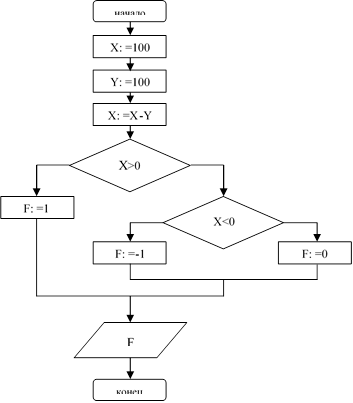
6. Создать документ —
рекламу по образцу (по вариантам).
Контрольные
вопросы:
1.
Какие
виды обтекания можно применить к объекту и как это сделать?
2.
Как
вставить фигуру и сделать её объёмной?
3.
Как
написать текст внутри фигуры?
4.
Как
изменить размер фигуры?
5.
Как
вставить текст WordArt, изменить его размер, применить тень,
объём?
Государственное профессиональное
образовательное учреждение
«Новокузнецкий техникум пищевой промышленности»
Учебная дисциплина
Информатика и ИКТ
Сборник описаний практических работ
MS WORD
Новокузнецк
2016
Содержание
|
Введение |
3 |
|
Практическая работа «Создание и редактирование документа» |
4 |
|
Практическая работа «Создание и редактирование документа. Параметры документа» |
5 |
|
Практическая работа «Редактирование текста» |
6 |
|
Практическая работа «Создание таблиц» |
7 |
|
Практическая работа «Создание и редактирование таблиц» |
9 |
|
Практическая работа «Формулы» |
10 |
|
Практическая работа «Вставка фигур» |
10 |
|
Практическая работа «Создание комбинированного документа» |
11 |
|
Практическая работа «Создание комбинированного документа» |
12 |
|
Практическая работа «Создание комбинированного документа» |
14 |
Введение
Данное пособие содержит практические работы по дисциплине «Информатика и ИКТ» и предназначено для освоения основных приемов работы в текстовом редакторе MS Word.
Описание каждой практической работы содержит: тему, порядок выполнения работы.
При изучении текстового редактора Microsoft Word содержание практических работ направлено на закрепление навыков работы с:
- текстом;
- выделением элементов текста;
- форматированием документа;
- фрагментами текста;
- абзацными отступами
- нумерованными и маркированными списками;
- таблицами;
- колонтитулами и страницами.
Данный практикум может быть использован для закрепления навыков работы на компьютере.
Критерии оценивания практических работ
Если практическая работа выполнена в полном объеме и правильно оформлена, то ставится оценка «5».
Если практическая работа выполнена более чем на 75%, ставится оценка «4».
Если практическая работа выполнена более чем на 60%, ставится оценка «3».
В противном случае работа не засчитывается.
Практическая работа «Создание и редактирование документа»
Цель: формирование навыков набора текста и его редактирование.
Ход работы:
1. Выполнить набор текста.
2. Отредактировать по образцу.
О винегрете
Винегретом называют простой салат, который готовится из различных отварных овощей. Популярна такая холодная закуска в основном в странах постсоветского пространства благодаря доступности ингредиентов и простоте приготовления. Произошло название этого салата от французского блюда, в буквальном переводе эта закуска означает «приправленная уксусом». Действительно, по одной из версий винегрет готовится именно с добавлением уксусно-горчичного соуса.
Прототипом необычной закуски, появившейся в России еще в 18 веке, принято считать шведский салат, в который помимо отварных овощей входила и рыба, и яйцо, а в качестве заправки использовалась жирная сметана. Раньше винегрет подавали в необычном виде, овощи не просто произвольно нарезались, а из них сооружали сложные конструкции на тарелке. Это обусловлено тем, что винегрет считался праздничным блюдом, потому его и украшали, как могли.
Современные же повара готовят винегрет более примитивным способом: овощи просто нарезаются одинаковыми кубиками и смешиваются. Часто винегреты в различных вариациях используются в качестве составляющей диет для похудения. Такая подача овощей помогает сохранить все необходимые витамины и разнообразить рацион.
Особенностью блюда можно назвать быструю подачу: салат рекомендуется подавать сразу же после приготовления, иначе он теряет вкус и вид. Несмотря на то, что классический винегрет готовится с использованием овощей, повара часто экспериментируют над рецептом этого салата, добавляя в него мясо, рыбу и другие компоненты. Заправка к этой холодной закуске также может отличаться от общепринятой.
Примечательно, что готовят винегрет в разных интерпретациях и в странах Европы, однако под другим названием: там это блюдо именуют «русским салатом» или «русской закуской», что лишний раз доказывает происхождение салата. В домашних условиях винегрет может стать отличной закуской «на скорую руку».
Практическая работа «Создание и редактирование документа.
Параметры документа»
Цель: отработка навыка набора текста, его редактирование.
Ход работы:
1. Набрать текст и выполнить редактирование по образцу.
2. Установить следующие параметры документа: ориентация – книжная; поля – по 3 см; интервал — 1,15; выравнивание – по ширине; размер шрифта – 12; тип шрифта – Times New Roman.
3. Создайте новый документ, скопируйте в него набранный текст и установите для нового документа следующие параметры: ориентация – альбомная; поля – по 2,5 см; интервал — 2; выравнивание – по ширине; размер шрифта – 15; тип шрифта – Courier New.
Хлеб всему голова
Хлеб — один из старейших приготавливаемых продуктов, появившийся ещё в неолите. Первый хлеб представлял собой подобие запечённой кашицы, приготовленной из крупы и воды, а также мог стать результатом случайного приготовления или намеренных экспериментов с водой и мукой.
Под именем «хлеб» известны разного вида пищевые продукты, приготовленные из зерновой муки некоторых злаков и служащие важнейшей составной частью народного продовольствия.
Главнейшие хлебные культуры: пшеница, рожь, ячмень, кукуруза, рис, просо, овёс, сорго и дурра. Кроме злаков роль хлебных растений принадлежит и некоторым другим: например, маниоку, нескольким видам пальм, хлебному дереву, арророуту и прочим.
Для первых видов хлеба было много способов заквашивания теста. Можно было использовать в качестве дрожжей бактерии, имеющиеся в воздухе. Для это нужно было только оставить тесто на открытом воздухе на какое-то время перед выпечкой. Эта технология до сих пор используется при изготовлении хлебной закваски. Плиний Старший писал, что галлы и иберийцы использовали снятую с пива пену, чтобы делать «более легкий [то есть менее плотный] хлеб, чем другие народы». В тех частях древнего мира, где вместо пива пили вино, в качестве закваски использовали смесь из виноградного сока и муки, которой позволяли забродить, или пшеничные отруби, пропитанные вином. Однако наиболее распространенным методом было оставить кусок теста при приготовлении хлеба и использовать его на следующий день в качестве источника брожения.
Даже в древнем мире существовало очень много разнообразных видов хлеба. В своём сочинении «Пир мудрецов» древнегреческий автор Афиней описывает некоторые виды хлеба, пирожных, печенья и другой выпечки, приготавливавшейся в античности. Среди сортов хлеба упоминаются лепёшки, медовый хлеб, буханки в форме гриба, посыпанные маковыми зёрнами, и особое военное блюдо — хлебные завитки, запечённые на вертеле. Тип и качество муки, использовавшейся для приготовления хлеба, также могло различаться. Как отмечал Дифил, «хлеб, сделанный из пшеницы, по сравнению с тем, что сделан из ячменя, более питательный, легче усваивается, и всегда лучшего качества. В порядке достоинства, хлеб, сделанный из очищенной [хорошо просеянной] муки является первым, после него — хлеб из обычной пшеницы, а затем хлеб, сделанный из непросеянной муки.»
Практическая работа «Редактирование текста»
Цель: отработка навыка редактирования текста.
Ход работы:
1. Набрать текст.
2. Задайте каждому предложению свой стиль: тип, размер, цвет, размер шрифта.
Профессия повар-кондитер
Чтобы человек мог нормально работать и заботится о близких, он должен хорошо питаться. А ведь часто кушать приходится не дома. На этот случай существуют многочисленные столовые и кафе, в которых еду готовят люди с профессией повар-кондитер. Такие профессионалы работают и в больших организациях, и в армии, и в детских садах. Задача повара в том, чтобы из сырых продуктов приготовить вкусное и сытное блюдо.
Первые блюда выглядели просто как обожжённые на открытом костре полусырые куски мяса или рыбы. Огнём люди пользовались как минимум со среднего палеолита, но это не были повара. О первых профессионалах, зарабатывающих таким ремеслом на жизнь, гласят отметки греческой цивилизации на острове Крит 2600-го года до н. э. Для солдат царя пищу готовил из отборных продуктов специально нанятый мастер кулинарного дела. Можно смело предположить, что в более древних культурах Египта, Финикии и Шумер также были профессиональные кулинары, работающие для семей знатных людей и правителей. Позже появились такие понятия, как санитарные нормы, регулирующие работу таких специалистов.…
Повар-кондитер должен в первую очередь быть аккуратным и иметь опрятный вид. Само собой, что необходимыми качествами можно назвать обострённый нюх и вкус, отсутствие заболеваний сердца, кожи и способность одновременно держать в голове информацию о нескольких блюдах, готовящихся на кухне. Это далеко не редкостная профессия. Некоторые мастера этого дела носят гордое звание шеф-повара. Таких полезных работников можно встретить даже вдали от берега — в открытом море. Такой повар привык готовить для мужского коллектива моряков, которые зовут его коротко, но громко — «кок».
Практическая работа «Создание таблиц»
Цель: отработка навыка создания таблиц и их заполнения.
Ход работы:
Задание 1
1. Создайте таблицу «Сведения о студентах», состоящую из 6 строк и 5 столбцов.
2. Ознакомьтесь с текстов и дайте название столбцам.
3. Заполните ее следующими сведениями:
1) Иванов Иван Иванович, 11.04.1996, ул. Климасенко, 13-15
2) Петрова Лидия Ивановна, 25.10.1997., пер. Черского, 32
3) Быков Алексей Ильич, 12.10.1998, ул. Кирова, 75-89
4) Мухин Олег Андреевич, 20.07.1995, ул. Центральная, 50-29
5) Григорьева Наталья Дмитриевна, 30.07.1995, ул. Батюшкова, 16-41
4. Добавьте в таблицу еще 5 строк.
5. Заполните эти строки сведениями о своих одногруппниках.
6. Выполните выравнивание ячеек – по центру.
7. Для каждой строки задайте индивидуальный цвет шрифта.
Задание 2
1. Проанализировав предложенный текст, создайте и заполните таблицу «История возникновения салатов», выбрав на свое усмотрение три рецепта.
2. Строку заголовка выделите полужирным начертанием и синим цветом.
3. Выполните выравнивание ячеек – выровнять по центру по левому краю.
«Оливье»
Салат оливье — популярный в России и в странах бывшего СССР салат, считающийся праздничным и традиционным новогодним. Название получил в честь своего создателя, шеф-повара Люсьена Оливье, державшего в Москве в начале 60-х годов XIX века ресторан парижской кухни «Эрмитаж». За рубежом также известен как «Русский салат» или «гусарский салат» В России оливье также называют «мясным салатом» и «зимним салатом».
Стандартный советский оливье состоял из 6 или 8 ингредиентов: отварной картофель; отварная морковь; варёная колбаса или отварное мясо; яйца вкрутую; лук; солёные (маринованные) огурцы; зелёный горошек (консервированный); майонез или сметана; укроп. Всё (кроме горошка) нарезать кубиками, перемешать и заправить майонезом или сметаной.
«Сельдь под шубой»
Автор этого замечательного салата — купец Анастас Богомилов, хозяин сети популярных московских столовых и трактиров. «Сельдь под шубой» была подана в первый раз накануне 1919-го Нового года.
Главным ингредиентом салата стала, конечно же, сельдь — любимое лакомство пролетариев, которую Анастас дополнил крестьянскими луком, родной картошкой и морковью, ну, а сверху, как кроваво-красным пролетарским знаменем, укрыл слоем тертой свеклы. Чтобы не забывать про врагов Советов, салат был щедро приправлен «западнически майонезом».
Название чудесной закуске-салату Анастас Богомилов дал: «Шовинизму и Упадку — Бойкот и Анафема», или, по тогдашней революционной моде пользоваться всевозможными аббревиатурами, просто «Ш.У.Б.А.».
Впоследствии имя автора рецепта одного из самых популярных и любимых русских салатов забылось, а закуску стали называть «Сельдь под шубой».
«Винегрет»
Популярный в России и других странах бывшего СССР салат из отварных свеклы, картофеля, моркови, а также соленых огурцов и зеленого или репчатого лука и квашеной капусты. А родилось это блюдо на императорской кухне Александра I, где некогда работал известный французский повар Антуан Карем (XIX век). Наблюдая за работой русских поваров, готовивших неизвестный ему салат, и увидев, что его заправляют уксусом, Антуан воскликнул: «Vinaigre?» («Уксус?»). На что наши повара, решив, что француз произнес название блюда, утвердительно закивали головой: «Винегрет, винегрет…». Так и появился в царском меню необычный салат, который вскоре обрел широкую известность и очень полюбился простому народу.
«Цезарь»
Салат «Цезарь» появился на свет 4 июля 1924 года. Самый главный день для своей страны находчивые американские бизнесмены и голливудские звезды отмечали в Мексике. В Caesar’s Place было не повернуться от посетителей. И если спиртного было предостаточно, то с продуктами дела обстояли гораздо хуже – их практически не было. Но Цезарь Кардини выкрутился, проявив кулинарную смекалку: натер чесноком тарелку, положил на нее листья салата романо, сбрызнул оливковым маслом, выжал лимонный сок, добавил яйца, сваренные особым образом, свеженатертый пармезан, пряные травы, гренки из белого хлеба и немного вустерского соуса. Все ингредиенты были быстро перемешаны и поданы к столу.
«Мимоза»
Этот красивый «весенний» салат появился в СССР в 70-е годы.
Достоверно установить, кто и когда точно изобрел салат «Мимоза», невозможно. Проживающим в условиях постоянного дефицита советским домохозяйкам приходилось прилагать серьезные усилия, чтобы готовить вкусные и интересные блюда из скудного ассортимента магазинов того времени. В семидесятых годах прошлого века вошел в моду первый слоеный салат из рыбных консервов – он носил название «Бангладеш». Со временем этот салат стали украшать растертыми яичными желтками, напоминающими весенние цветы, и под новым названием «Мимоза» салат стал знаменит.
В состав классического салата входят рыбные консервы, свежий репчатый лук, яйца, сваренные вкрутую, вареный картофель, морковь и майонез для заправки. Характерная особенность этого салата заключается в ярко желтой пышной верхушке, которая приготавливается из измельченного яичного желтка. Его поверхность напоминает нежные цветки мимозы, которая и дала ему название.
Практическая работа «Создание и редактирование таблиц»
Цель: отработка навыка создания комбинированного документа.
Ход работы:
1. Набрать текст и выполнить редактирование по образцу.
2. Установить следующие параметры документа: ориентация – книжная; поля – по 3 см; интервал — 1,15; выравнивание – по ширине; размер шрифта – 12; тип шрифта – Times New Roman.
Технологическая карта
1. Область применения
1.1 Настоящая технологическая карта распространяется на блюдо – каша молочная пшенная с тыквой.
2. Рецептура
2.2 Рецептура блюда – каша вязкая с тыквой
|
№ п/п |
Наименование сырья |
Масса брутто на 1 пор/л |
Масса нетто на 1 пор/л |
Масса брутто на 20 пор. |
Масса нетто на 20 пор. |
|
1 |
Пшено |
65 |
65 |
1300 |
1300 |
|
2 |
Тыква |
150 |
105 |
3000 |
2100 |
|
3 |
Молоко |
75 |
75 |
1500 |
1500 |
|
4 |
Вода |
75 |
75 |
1500 |
1500 |
|
5 |
Сахар |
5 |
5 |
100 |
100 |
|
6 |
Масло сливочное |
10 |
10 |
200 |
200 |
|
Выход готового блюда (1 порция) |
310 |
6200 |
3. Технология приготовления
Тыкву очистить от кожицы, нарезать мелкими кубиками, заложить в воду с молоком, добавить соль, сахар. Нагреть до кипения. Затем засыпать подготовленную крупу и варить до готовности при слабом кипении.
4. Оформление, подача, реализация, хранение.
Выложить на тарелку. при подаче полить сливочным маслом, посыпать сахаром. Подавать в горячем виде, не менее 650С.
5. Органолептические показатели блюда
Внешний вид – зерна набухшие, хорошо разваренные.
Цвет – желтая, присуще пшену и тыкве.
Консистенция – густая масса.
Запах – не пригорелая.
Вкус – не пригорелая, свойственный каше и тыкве.
Практическая работа «Формулы»
Цель: отработка навыка набора формул в текстовом редакторе.
Ход работы:
Наберите следующие формулы:
|
а) |
б) |
в) |
|
г) |
д) |
е) |
|
ж) |
з) |
и) |
Практическая работа «Вставка фигур»
Цель: научить выполнять вставку, группировку и заполнения фигур.
Ход работы:
С помощью вставки фигур создайте «Схема изготовления изделий из дрожжевого теста, приготовленного безопарным способом»
Практическая работа «Создание комбинированного документа»
Цель: научить выполнять вставку, группировку и заполнения объектов: фигуры, картинки, WordArt.
Ход работы:
Создайте приглашение, используя вставку следующих объектов: фигуры, картинки, WordArt.
Образец приглашения:
Практическая работа «Создание комбинированного документа»
Цель: отработка навыка создания комбинированного документа.
Ход работы:
1. Набрать текст и выполнить редактирование по образцу.
2. Установить следующие параметры документа: ориентация – книжная; поля – по 3 см; интервал — 1,15; выравнивание – по ширине; размер шрифта – 12; тип шрифта – Times New Roman.
Салат «Цезарь» с курицей и сухариками
|
Ингредиенты куриное филе 200граммов листья салата латук 20 штук помидоры черри 5штук белый хлеб 200 граммов твердый сыр 50 граммов чеснок 2 зубчика растительное масло 4 столовых ложки майонез, соль по вкусу |
Салат «Цезарь» с курицей и сухариками – это классический рецепт знаменитого салата, наиболее близкий к оригинальному блюду, которое изобрел Цезарь Кардини. |
|
100 г Салат «Цезарь» с курицей и сухариками содержат: Энергетическая ценность: 203 Ккал Белки: 8,23 грамма Жиры: 16,27 грамма Углеводы: 6,76 грамма |
|
|
Приготовление салата «Цезарь» с курицей и сухариками
|
Практическая работа «Создание комбинированного документа»
Цель: отработка навыка создания комбинированного документа.
Создать страницу ресторанного меню.
Образец
Муниципальное бюджетное образовательное учреждение
дополнительного образования детей
«Дом детского творчества» муниципального района
Учалинский район Республики Башкортостан
Открытый урок
по информатике и ИКТ
«Вставка рисунка в текстовый документ Microsoft Word.»
Автор: педагог
Высшей категории
МБОУ ДОД «Дом Детского творчества»
Галимарданова Лиля Ринатовна
г. Учалы
ПЛАН – КОНСПЕКТ УРОКА.
ТЕМА: «Вставка рисунка в текстовый документ Microsoft Word.»
Урок информатики и ИКТ в 8 Б классе
Цели урока:
— Помочь учащимся получить представление об офисном пакете Microsoft Office, познакомиться с возможностями программы Word, научить основам вставки рисунков и других объектов в Word. Закрепить полученные знания, отработать навыки вставки рисунков в документ.
— Воспитать информационную культуру учащихся, внимательность, аккуратность, дисциплинированность, усидчивость.
— Развить познавательный интерес, навыки работы на компьютере, работы в группах, самоконтроль.
Оборудование: доска, компьютеры, компьютерная презентация, опорный конспект для учащихся.
План урока:
Организационный момент. Позитивный настрой учащихся. Постановка целей урока. (2 мин)
Проверка знаний предыдущей темы (5 мин)
Актуализация знаний. (1 мин)
Теоретическая часть. Мастер-класс. (9 мин)
Физкультминутка (1 мин.)
Практическая часть. (10 мин)
Домашнее задание (1 мин)
Итог урока. (1 мин)
Ход урока:
|
Действия преподавателя и учащегося, приемы и методы |
Номер слайда и его изображение |
Этапы урока, длительность. |
|
— Здравствуйте ребята, уважаемые коллеги, сегодня у нас открытый урок информатики в 8 классе. — Меня зовут Галимарданова Лиля Ринатовна, я работаю педагогом детского объединения «Компьютерная грамота» в МБОУ ДОД «Дом детского творчества». |
Слайд 1 |
Организационный момент (2 мин.) |
|
— Ребята, отгадайте ребусы, и вы узнаете, какой раздел информатики мы с вами будем сегодня изучать. (Ответ учащихся: Текстовый редактор.) — Вы уже имеете навыки работы с текстом, и сегодня мы продолжим изучение данного раздела. |
Слайд 2. |
Позитивный настрой учащихся, создание ситуации успешности. |
|
— А тема нашего урока: «Вставка рисунка — Ребята, в целях экономии времени, мы будем работать с опорным конспектом, в который вы будете вписывать основные команды. — Запишите тему сегодняшнего урока в опорном конспекте. |
Слайд 3. |
Постановка целей урока, мотивация к изучению материала. |
|
Цели урока: Помочь учащимся получить представление об офисном пакете Microsoft Office, познакомиться с возможностями программы Word, научить основам вставки рисунков и других объектов в Word. Закрепить полученные знания, отработать навыки вставки рисунков в документ. — Воспитать информационную культуру учащихся, внимательность, аккуратность, дисциплинированность, усидчивость. — Развить познавательный интерес, навыки работы на компьютере, работы в группах, самоконтроль. |
Слайд 4. |
|
|
Тестирование по теме «Текстовый редактор MS Word.» Учащимся предлагается тест на тему: «Текстовый редактор MS Word.», на выполнение – 5 минут. Тест высвечивается на экране. (Приложение 1.) |
Слайд 5-10 |
Проверка знаний предыдущей темы (5 мин.) |
|
При оформлении текстовых документов часто требуется добавлять в документ рисунки, диаграммы, формулы и так далее. На этом уроке мы научимся вставлять в текстовый документ рисунки из коллекции картинок, из файла и фигурный текст, т.е. объект Word Art. Для вставки в документ рисунков используется команда: Вставка→Рисунок. (запись основных команд в опорный конспект) |
Слайд 11. |
Актуализация знаний (1 мин.) |
|
Для вставки рисунка из коллекции картинок выберите команду: Вставка→Рисунок→Картинки… Коллекция картинок (MS Office) содержит рисунки, фотографии, звуки, видео и другие файлы мультимедиа, называемые клипами. (запись основных команд в опорный конспект) |
Слайд 12. |
Теоретическая часть. (9 мин) Объяснение новой темы. Мастер-класс. |
|
Для вставки рисунка из файла выберите команду Вставка→Рисунок→Из файла. Появится окно Добавление рисунка. Найдите на диске нужный рисунок, выделите его и нажмите кнопку вставить (или просто сделайте двойной щелчок по файлу рисунка). (запись основных команд в опорный конспект) |
Слайд 13. |
|
|
Добавление фигурного текста: Вставка→Рисунок→Объект Word Art
(запись основных команд в опорный конспект) |
Слайд 14. |
|
|
Размещение в документе графики:
1) выделить объект; 2) потянуть за любой квадратный маркер; 3) снять выделение.
1) выделить объект; 2) нажать клавишу Ctrl и перемещать объект в нужном направлении; 3) снять выделение. |
Слайд 15. |
|
1) выделить объект; 2) перемещать объект в нужном направлении; 3) снять выделение.
1) выделить объект; 2) нажать клавишу Delete или правой кнопкой мыши вызвать контекстное меню и выбрать Удалить 3) снять выделение. (работа с опорным конспектом) |
Слайд 16. |
|
|
(Демонстрация мастер-класса и комментирование) — В качестве упражнения вставим в текстовый документ, рисунок из коллекции (MS Office) с изображением цветов. Для этого вначале щёлкаем мышкой в том месте текста, куда мы хотим вставить иллюстрацию с цветами. Затем выбираем пункт меню Вставка → Рисунок → Картинка. Появляется панель коллекции клипов. В строке Искать набираем слово цветы и щёлкаем по кнопке Начать. В Окне, отображающей результат поиска, щёлкаем по полосе прокрутки, находим изображение цветка, делаем по нему двойной щелчок, тем самым вставляем его в наш текстовый документ. Как мы видим, в тексте появилась требуемая картинка. — Для вставки рисунка из файла выберите команду Вставка→Рисунок→Из файла. Появится окно Добавление рисунка. Найдите на диске нужный рисунок, выделите его и нажмите кнопку вставить (или просто сделайте двойной щелчок по файлу рисунка). — Добавление фигурного текста: Вставка → Рисунок → Объект Word Art
(Демонстрация изменения размеров картинки, копирования, перемещения и удаления). |
Слайд 17. |
|
|
— Ребята, а сейчас немного отдохнем, выполним физкультминутку для глаз, под прекрасную музыку. |
Слайд 18-19. |
Физкультминутка (1 мин.) |
|
— Приближается праздник, Международный женский день, поэтому мы выполним творческое задание — создание открытки в текстовом редакторе MS Word к 8 марта. Для выполнения практической работы на компьютере разбейтесь в группы по 2 человека. |
Слайд 20. |
Практическая часть. Творческое задание. (10 мин.) |
|
— Ребята, запишите домашнее задание:
|
Слайд 21. |
Домашнее задание (1 мин.) |
|
— Сегодня мы познакомились с ещё одной возможностью текстового редактора Word – вставка объектов: рисунков (клипов), рисунков из файлов и фигурного текста Word Art. — Прошу всех посмотреть творческие работы друг друга, чтобы получить положительный творческий заряд для дальнейшей работы. |
Слайд 22. |
Итог урока (1 мин.) |
|
— Спасибо за активную работу на уроке, желаю всем успехов в дальнейшей учебе! |
Слайд 23. |
Опорный конспект
Темаурока:____________________________________________________________________________________________________.
Для вставки в документ рисунков используется команда:_________________________________________________.
Коллекция картинок (MS Office) содержит рисунки, фотографии, звуки, видео и другие файлы мультимедиа, называемые клипами.
Вставка рисунка из коллекции картинок:____________________
_______________________________________________________.
Появляется панель коллекции клипов. В строке Искать набираем название искомого изображения и щёлкаем по кнопке Начать.
В Окне, отображающей результат поиска, щёлкаем по полосе прокрутки, находим изображение, делаем по нему двойной щелчок, тем самым вставляем его в наш текстовый документ.
Как мы видим, в тексте появилась требуемая картинка.
Вставка рисунка из файла: ________________________________
_______________________________________________________.
Появится окно Добавление рисунка. Найдите на диске нужный рисунок, выделите его и нажмите кнопку вставить (или просто сделайте двойной щелчок по файлу рисунка).
Добавление фигурного текста:______________________________
________________________________________________________.
-
Выберите нужный текстовый эффект и нажмите ОК;
-
Введите текст, который необходимо сделать фигурным, выберите необходимые параметры, а затем нажмите ОК;
-
Для изменения фигурного текста используйте кнопки на панелях инструментов Word Art и Рисование.
Размещение в документе графики
-
Для выделения объекта нужно щёлкнуть по нему левой кнопкой мыши.
-
Изменение размеров объекта:
1) выделить объект;
2) потянуть за любой квадратный маркер;
3) снять выделение.
-
Копирование:
1) выделить объект;
2) нажать клавишу Ctrl и перемещать объект в нужном направлении;
3) снять выделение.
-
Перемещение
1) выделить объект;
2) перемещать объект в нужном направлении;
3) снять выделение.
-
Удаление
1) выделить объект;
2) нажать клавишу Delete или правой кнопкой мыши вызвать контекстное меню и выбрать Удалить
3) снять выделение.
САМООЦЕНКА
-
За верно вставленную картинку –
-
За рисованную надпись –
-
За поздравительный текст —
-
За правильный ответ в тестировании –
Приложение 1.
Тестирование по теме
«Текстовый редактор MS Word.»
|
|
|
|
|
|
Литература:
Зайнуллина В.В. Занимательная информатика. Самые новые ребусы по информатике. п. Богородское Богородского р-на Кировской обл, 2012 г.
Е.В. Полякова. Информатика. 9-11 классы: тесты (базовый уровень). Волгоград, 2008 г.
11